打开Excel表格的信任设置,可以通过信任中心的设置、启用内容信任和添加受信任位置来实现。 其中,信任中心是Excel设置的关键区域,它允许用户管理宏、安全性、隐私和其他信任设置。下面将详细展开如何通过信任中心来打开Excel表格的信任。
一、信任中心的设置
信任中心是Excel中专门用于管理安全性和隐私设置的区域。通过信任中心,用户可以控制宏的执行、数据连接的安全性以及其他与Excel文件相关的安全设置。下面将详细介绍如何访问和设置信任中心。
1. 访问信任中心
首先,打开Excel表格,点击左上角的“文件”菜单,然后选择“选项”。在弹出的Excel选项窗口中,选择左侧的“信任中心”选项卡。接着,点击右侧的“信任中心设置”按钮,进入信任中心的设置界面。
2. 管理宏设置
在信任中心设置界面中,选择“宏设置”。在这里,你可以选择启用或禁用宏。如果你信任所打开的Excel表格,可以选择“启用所有宏(不建议,可能会运行潜在危险代码)”选项。为了更安全地管理宏,你也可以选择“禁用所有宏,并带有通知”选项,这样每次打开带有宏的Excel表格时,都会收到通知并可以选择是否启用宏。
3. 数据连接设置
在信任中心设置界面中,选择“外部内容”选项卡。在这里,你可以管理数据连接的安全性。可以选择启用或禁用工作簿中的外部数据连接、工作簿链接和工作表中的查询。如果你信任所打开的Excel表格,可以选择启用这些外部内容。
二、启用内容信任
当打开一个Excel表格时,如果Excel检测到宏或外部内容,通常会以“受保护视图”模式打开文件。这时,你需要手动启用内容信任,才能完全访问和操作文件中的内容。
1. 启用宏
当打开一个包含宏的Excel表格时,Excel会显示一个黄色的安全警告栏,提示“已禁用宏”。点击这个黄色警告栏中的“启用内容”按钮,即可启用宏并解除对表格的限制。
2. 启用外部内容
同样,当打开一个包含外部数据连接的Excel表格时,Excel会显示一个黄色的安全警告栏,提示“已禁用外部内容”。点击这个黄色警告栏中的“启用内容”按钮,即可启用外部内容并解除对表格的限制。
三、添加受信任位置
通过将某些文件夹设置为“受信任位置”,你可以确保在这些文件夹中的Excel表格自动启用宏和外部内容,而无需每次手动启用。
1. 访问受信任位置设置
在信任中心设置界面中,选择“受信任位置”选项卡。在这里,你可以看到已经设置的受信任位置列表,并可以添加新的受信任位置。
2. 添加新的受信任位置
点击“添加新的位置”按钮,选择你希望设置为受信任位置的文件夹路径。你可以选择整个文件夹及其子文件夹作为受信任位置。设置完成后,点击“确定”按钮保存设置。
四、常见问题解答
在使用Excel表格信任设置的过程中,可能会遇到一些常见问题。下面将针对这些问题进行详细解答。
1. 为什么Excel会提示“受保护视图”?
Excel提示“受保护视图”是为了保护用户免受潜在的安全威胁。当Excel检测到文件来自不受信任的来源(如互联网下载、电子邮件附件等),会以“受保护视图”模式打开文件。用户可以选择是否信任并启用内容。
2. 如何管理Excel的信任设置?
信任设置可以通过信任中心进行管理。访问信任中心的方法如前文所述,通过“文件”菜单中的“选项”进入信任中心设置界面。你可以在信任中心中管理宏设置、外部内容设置以及受信任位置。
3. 是否可以撤销信任设置?
可以,用户可以随时在信任中心设置界面中更改或撤销信任设置。例如,你可以禁用宏、禁用外部内容或移除受信任位置。这样,Excel在打开相应文件时会重新提示安全警告。
五、信任设置的安全性考虑
虽然打开Excel表格的信任设置可以提高工作效率,但也需要注意安全性。启用宏和外部内容会增加潜在的安全风险,因此建议用户在启用这些内容时,确保文件来源可信。
1. 谨慎启用宏
宏是一种强大的工具,可以自动化重复性任务,但也可能包含恶意代码。因此,建议用户在启用宏时,确保文件来自可信来源。如果不确定文件的安全性,建议选择“禁用所有宏,并带有通知”选项,这样可以在每次打开文件时手动启用宏。
2. 管理外部数据连接
外部数据连接可以帮助用户从其他数据源获取数据,但也可能带来安全风险。在启用外部数据连接时,建议用户确保数据源可信。如果不确定数据源的安全性,建议禁用外部数据连接或仅启用受信任的数据连接。
3. 定期检查受信任位置
定期检查和管理受信任位置,可以确保只有可信的文件夹被设置为受信任位置。建议用户根据需要定期更新和删除不再需要的受信任位置。
六、总结
打开Excel表格的信任设置,可以通过信任中心的设置、启用内容信任和添加受信任位置来实现。信任中心是Excel中专门用于管理安全性和隐私设置的区域,用户可以在这里管理宏、外部内容和受信任位置。在启用这些设置时,用户需要注意安全性,确保文件来源可信,以减少潜在的安全风险。通过合理设置和管理信任设置,可以提高Excel的工作效率,同时保障数据的安全性。
相关问答FAQs:
Q: 如何在Excel中打开受信任的表格?A: 在Excel中打开受信任的表格非常简单。您只需按照以下步骤操作:
如何将表格添加到受信任的位置?在Excel中,打开“文件”选项卡,选择“选项”。在“Excel选项”对话框中,选择“信任中心”。点击“信任中心设置”按钮。在“信任中心”对话框中,选择“受信任的位置”。点击“添加新位置”按钮,然后选择您要添加的表格所在的文件夹。点击“确定”按钮保存更改。
如何将已经打开的表格添加到受信任的位置?在Excel中,打开已经存在的表格。在Excel菜单栏中,选择“文件”选项。在下拉菜单中,选择“选项”。在“Excel选项”对话框中,选择“信任中心”。点击“信任中心设置”按钮。在“信任中心”对话框中,选择“受信任的位置”。点击“添加新位置”按钮,然后选择当前打开的表格所在的文件夹。点击“确定”按钮保存更改。
如何在打开Excel表格时禁用安全警告?在Excel中,打开“文件”选项卡,选择“选项”。在“Excel选项”对话框中,选择“信任中心”。点击“信任中心设置”按钮。在“信任中心”对话框中,选择“受信任的位置”。在右侧的选项中,选择“启用所有受信任的文档(不推荐)”。点击“确定”按钮保存更改。
希望以上解答能够帮助您顺利打开受信任的Excel表格。如果您还有其他问题,请随时提问。
原创文章,作者:Edit1,如若转载,请注明出处:https://docs.pingcode.com/baike/4779270